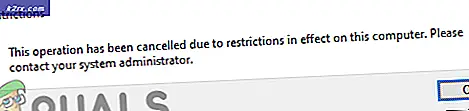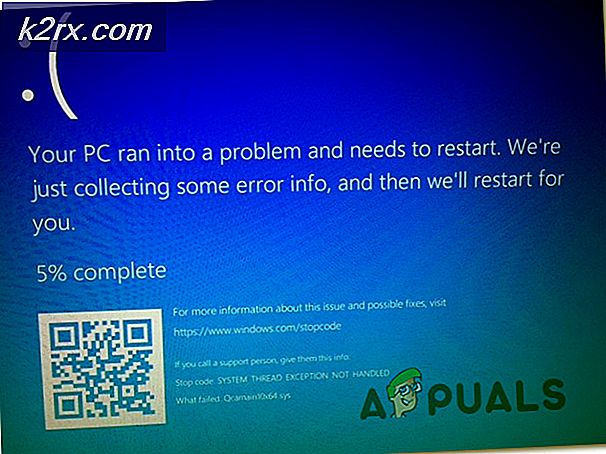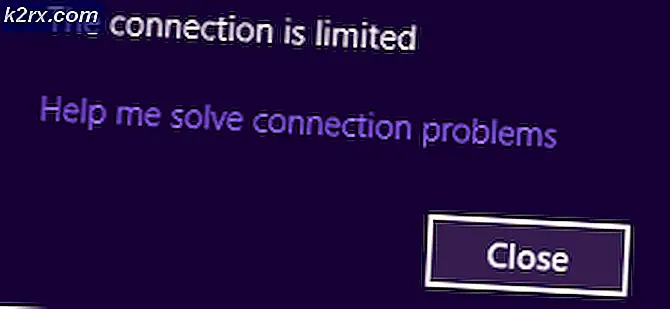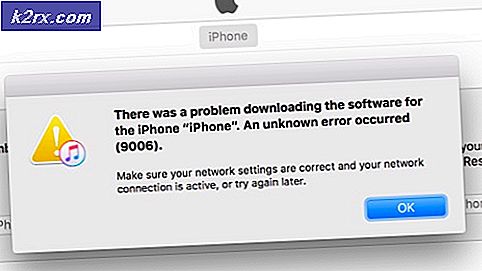แก้ไข: ไม่สามารถรับข้อมูลผู้เล่นจากเซิร์ฟเวอร์ได้
Pokémon GO เป็นเกมที่ช่วยฟื้นฟูความคิดถึงยุค 90 ของทุกคนโดยการนำPokémonที่รักของเรามาใช้ในเกมใหม่ซึ่งแตกต่างจากรุ่นก่อน ๆ ทั้งหมดและนำสิ่งใหม่ ๆ เข้าสู่อุตสาหกรรมเกมทั้งเกม เกมนี้เป็นเกมฟรีเพื่อเล่นตามสถานที่ตั้งที่เพิ่มขึ้นจริงในชุดPokémonและได้รับการพัฒนาโดย Niantic มันต้องใช้เวลาทั่วโลกทันทีที่มันออกมาและผู้คนต่างตื่นเต้นกับมัน อย่างไรก็ตามผู้คนจำนวนมากประสบปัญหาบางอย่างเมื่อเริ่มเล่นเนื่องจากเกมมีข้อบกพร่องบางอย่างที่เกิดขึ้นหลังจากที่ปล่อยให้เป็นอิสระ
ปัญหาที่พบมากที่สุด
ผู้ใช้ที่ดาวน์โหลดเกมไม่สามารถเล่นได้เนื่องจากข้อความที่น่าอับอายนี้ล้มเหลวในการรับข้อมูลผู้เล่นจากเซิร์ฟเวอร์ที่ยังคงปรากฏอยู่ตลอดเวลา นี่ไม่ใช่เหตุการณ์ที่ถูกแยกเนื่องจากผู้คนจำนวนมากพยายามเล่นเกม แต่ยังคงได้รับปัญหาเดียวกัน ข้อผิดพลาดมักจะปรากฏขึ้นหลังจากที่พวกเขาได้ติดตั้งเกมลงทะเบียนแล้ว แต่ทันทีที่พวกเขาพยายามที่จะเล่นก็จะปรากฏขึ้น มันค่อนข้างน่าผิดหวังเพราะเพื่อนส่วนใหญ่ของคุณอาจเล่นมันและคุณไม่สามารถ ลองดูแนวทางแก้ไขที่เป็นไปได้
โซลูชันที่ 1: การแก้ไขที่พบบ่อยที่สุด
ผู้ใช้จำนวนมากได้รับข้อความแสดงข้อผิดพลาดนี้และเป็นเพียงเรื่องของเวลาก่อนที่จะมีคนพบโซลูชันที่ประสบความสำเร็จซึ่งทำงานได้ทันที
- เริ่มต้นด้วยการปิดแอปพลิเคชันPokémon GO ถ้าคุณเปิดไว้ก่อน
- เปิดโหมดเครื่องบินบนโทรศัพท์ของคุณ
- เปิดPokémon GO
- แถบสีแดงจะปรากฏขึ้นพร้อมกับข้อความแจ้งว่าคุณไม่มีการเชื่อมต่ออินเทอร์เน็ตที่ใช้งานอยู่ รอจนกว่าจะแสดง
- ปิด Airplane Mode และเชื่อมต่อกับเครือข่ายไร้สายหรือใช้ข้อมูลมือถือของโทรศัพท์ของคุณ
วิธีที่ 2: เปิดเกมอีกครั้ง
วิธีง่ายๆนี้ใช้งานได้จริงสำหรับบางคนและคุ้มค่ากับการถ่ายภาพ
ปิดเกมทั้งหมดและรอสักสองสามนาทีหรือครึ่งชั่วโมงก่อนที่จะเปิดใหม่อีกครั้ง แก้ไขปัญหานี้ไม่ถาวร แต่อาจช่วยให้คุณเริ่มเล่น
โซลูชันที่ 3: การตอบสนองอย่างเป็นทางการจาก Niantic
ผู้เล่นที่ผิดหวังกับปัญหานี้ได้รายงานไปยัง Niantic และพวกเขาตอบด้วยอีเมลที่สร้างขึ้นโดยอัตโนมัติซึ่งอาจส่งถึงทุกคนที่มีปัญหาเดียวกัน ไม่เหมือนกับอีเมลที่สร้างขึ้นโดยอัตโนมัติอื่น ๆ ซึ่งรวมถึงการแก้ไขขั้นพื้นฐานเช่นการเปิดเกมและการตรวจสอบการเชื่อมต่ออินเทอร์เน็ตของคุณใหม่นี้ทำงานได้ดีสำหรับคนบางกลุ่ม
อุปกรณ์แอนดรอยด์:
PRO TIP: หากปัญหาเกิดขึ้นกับคอมพิวเตอร์หรือแล็ปท็อป / โน้ตบุ๊คคุณควรลองใช้ซอฟต์แวร์ Reimage Plus ซึ่งสามารถสแกนที่เก็บข้อมูลและแทนที่ไฟล์ที่เสียหายได้ วิธีนี้ใช้ได้ผลในกรณีส่วนใหญ่เนื่องจากปัญหาเกิดจากความเสียหายของระบบ คุณสามารถดาวน์โหลด Reimage Plus โดยคลิกที่นี่- เปิดแอป Settings และเข้าสู่ Applications >> Application Manager (Touch Apps ในบางรุ่นของระบบปฏิบัติการ)
- ค้นหาPokémon GO และคลิก Force Stop เมื่อคุณเปิดขึ้น
- คลิกที่เก็บข้อมูลด้านล่างและลบแคชของเกมโดยคลิกล้างแคช
อุปกรณ์ iOS:
- เปิดแอปการตั้งค่าจากหน้าจอหลักและเปิดข้อมูลส่วนบุคคล >> บริการตำแหน่ง
- ค้นหาตำแหน่งPokémon GO และปิดการบริการตำแหน่งที่ตั้งและเปิดอีกครั้ง
โซลูชันที่ 4: รอให้เซิร์ฟเวอร์กลับสู่โหมดปกติ
บางครั้งความผิดพลาดของ Niantic เนื่องจากเซิร์ฟเวอร์ของพวกเขามีการรับชมสูง หากปัญหาเกี่ยวข้องกับเซิร์ฟเวอร์คุณจะไม่สามารถทำอะไรได้มากนักนอกเหนือจากหวังว่าจะมีเสถียรภาพมากขึ้นหลังจากนั้นสักครู่ คุณสามารถลองค้นหาเว็บไซต์บางแห่งที่มีการอัปเดตตลอด 24 ชั่วโมงว่าเซิร์ฟเวอร์Pokémon GO กลับสู่สภาพปกติหรือไม่
แนวทางที่ 5: บัญชีของคุณอาจถูกแบน
Niantic ได้แจ้งผู้ใช้เกี่ยวกับบางสิ่งที่คุณไม่ควรทำขณะเล่นPokémon GO เช่นการปลอมแปลง GPS หรือปลอมแปลงตำแหน่งของคุณเพื่อดาวน์โหลดเกมก่อนที่จะออกใน Play สโตร์หรือ App Store ที่เกี่ยวข้อง มีบางสิ่งที่คุณสามารถทำได้เพื่อหลีกเลี่ยงการห้าม
บ้านถาวรและนุ่ม
- ก่อนอื่นให้หาอีเมลโดย Niantic เพื่อตรวจสอบว่าคุณได้รับการแบนหรือไม่
- หากคุณพบบัญชีนี้คุณจะเป็นเจ้าของด้วยตัวเองและไม่มีอะไรที่สามารถช่วยคุณได้นอกจากการสร้างบัญชีใหม่ด้วยอีเมลอื่น
- หากคุณไม่พบสิ่งใดมีโอกาสที่คุณจะได้รับการสั่งห้ามไม่ให้แบนซึ่งจะนำคุณออกและทำให้คุณรอสักครู่ ปิดใช้งานสิ่งที่อาจเป็นเหตุให้ต้องห้ามและลองอีกครั้ง
IP บ้าน
- หาก IP ของคุณถูกห้ามเนื่องจากคุณใช้การเชื่อมต่อ VPN ปลอมตำแหน่งของคุณเพื่อเล่นเกมคุณอาจได้รับและห้าม IP
- อย่าใช้ซอฟต์แวร์นี้เนื่องจาก Niantic ได้ใช้การป้องกันซึ่งสามารถระบุได้
- Google คืออะไร IP ของฉันและบันทึกไว้ที่ไหนสักแห่ง
- เปิดโหมดเครื่องบินและทิ้งไว้ประมาณห้านาที
- Google เหมือนเดิมอีกครั้งและหวังว่าจะเห็น IP อื่น หากคุณไม่รีสตาร์ทอุปกรณ์และตรวจสอบอีกครั้ง
Device Ban
- ในการตรวจสอบว่าคุณได้รับคำสั่งห้ามอุปกรณ์หรือไม่ให้ลองลงชื่อเข้าใช้บัญชีของคุณจากอุปกรณ์อื่น หากใช้งานได้อุปกรณ์ของคุณอาจถูกสั่งห้าม
- ในการแก้ไขปัญหานี้ให้ดาวน์โหลด Device ID Changer จาก Play สโตร์และทำตามคำแนะนำ
- สำหรับผู้ใช้ iPhone: ถอนการติดตั้งแอป Niantic ทั้งหมดและเปิดการตั้งค่า >> ข้อมูลส่วนบุคคล >> การโฆษณา คลิกที่รีเซ็ตตัวระบุการโฆษณาและติดตั้งเกมใหม่
PRO TIP: หากปัญหาเกิดขึ้นกับคอมพิวเตอร์หรือแล็ปท็อป / โน้ตบุ๊คคุณควรลองใช้ซอฟต์แวร์ Reimage Plus ซึ่งสามารถสแกนที่เก็บข้อมูลและแทนที่ไฟล์ที่เสียหายได้ วิธีนี้ใช้ได้ผลในกรณีส่วนใหญ่เนื่องจากปัญหาเกิดจากความเสียหายของระบบ คุณสามารถดาวน์โหลด Reimage Plus โดยคลิกที่นี่